热门排行
- 阿里巴巴2022年全年裁员1.9万人;ChatGPT掀起全球AI人才争夺战
- 阿里巴巴2022年全年裁员1.9万人;ChatGPT掀起全球AI人才争夺战
- 阿里巴巴2022年全年裁员1.9万人;ChatGPT掀起全球AI人才争夺战
- 马斯克呼吁ChatGPT纳入监管?究竟存在哪些风险?分析师建议关注算力算法等赛道
- 马斯克呼吁ChatGPT纳入监管?究竟存在哪些风险?分析师建议关注算力算法等赛道
- 科技共振 交流共进——明华堂光华校友与北信源共议ChatGPT的“蝴蝶效应”
- 爆火的ChatGPT有何用?沪上侨界沙龙热议
- 爆火的ChatGPT有何用?沪上侨界沙龙热议
- 马斯克呼吁ChatGPT纳入监管?究竟存在哪些风险?分析师建议关注算力算法等赛道
- 竹间智能完成D轮融资,基于生成式AI新引擎发布类ChatGPT应用产品
- 关于ChatGPT,科技部发声了!
- 券商“试水”ChatGPT,隐私与安全风险须警惕
- ChatGPT横空出世,人工智能法治化建设亟待“提档加速”
- ChatGPT来了,元宇宙走了?
- ChatGPT横空出世,人工智能法治化建设亟待“提档加速”
- ChatGPT板块企稳反弹 汤姆猫大涨8%
- ChatGPT备受关注 全球金融数字化转型加速
- ChatGPT,将元宇宙拍在沙滩上?
- ChatGPT爆火,是AI的“狂飙”吗?
- OpenAI 联合创始人:ChatGPT 是一个糟糕的产品
- 哲学学者余明锋:ChatGPT的回答追求正确,真正的人文教育并非如此|专访
- 集成ChatGPT,百炼智能助力B2B企业提升营销ROI
- 蹭ChatGPT热度年入百万?腾讯出手 多个公众号被封
- 索信达邵俊:ChatGPT的出现加速AI在金融场景的融合应用
- 关注 | 学者聚焦ChatGPT带来的新课题
- 必应版ChatGPT竟爱上用户并引诱其离婚!微软:15个以上问题会疯
- ChatGPT大热,杭州高二男生拒绝上学:“以后都是人工智能了,我努力读书还有啥用?”
- 写新闻、编代码,智能到头皮发麻……ChatGPT真能抢饭碗?
- 三大运营商大象也起舞 中国版ChatGPT热度推高算力需求
- 网传杭州3月1号取消限行?假的!是ChatGPT写的!
- ChatGPT是继互联网和iPhone之后的第三次革命
- 2022净利预计腰斩,掌阅欲借ChatGPT讲新故事
- 虚拟人能否靠ChatGPT迎来巨大突破?
- AIGC反复活跃 ChatGPT概念股大涨 业绩股价却大幅背离
- ChatGPT不是一天建成的:人类如何用66年实现今天的AI聊天?
- 对标ChatGPT|盘和林:国内企业盲目蹭热点只会影响用户体验
- 香港科技大学讲席教授许彬:ChatGPT助力教育及文旅元宇宙发展
- 别担心,ChatGPT说它目前还不会酿酒
- 华西证券:ChatGPT开启新一轮科技革命 或将引发AI算力“军备竞赛”
- 是时候给ChatGPT们降降温了
- ChatGPT引热潮 距离落地银行业务场景有多远
- ChatGPT爆火,元宇宙冷宫?腾讯、字节跳动这么说……
- 华西证券:ChatGPT开启新一轮科技革命 或将引发AI算力“军备竞赛”
- 什么样的奇葩资本才能孕育出ChatGPT?
- 没事儿别瞎聊,小心上当!警方提醒:ChatGPT爆火,这几件事需提高警惕
- ChatGPT制造商OpenAI称正在努力减少偏见和不良行为
- 沾上ChatGPT概念股价上演四连板 宁夏建材称重组标的不涉及相关产品和服务
- 监管出手降温,ChatGPT概念股回踩开始了
- ChatGPT不是一天建成的:人类如何用66年实现今天的AI聊天?
- ChatGPT引热潮 距离落地银行业务场景有多远
思维导图的布局怎么设计更适合理解记忆?【思维导图布局设计教程】
最近几期学习周向朋友圈小伙伴们强势安利了思维导图软件——Xmind,简直是学习的好帮手!很多听课同学们都吃下了这剂安利!并且慢慢爱上~
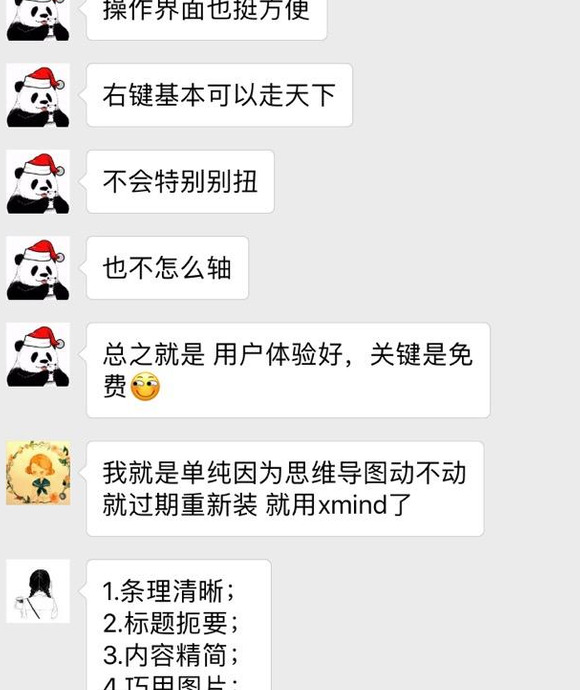
那么现在就让蒙太奇带大家具体了解下这款软件吧!

很多小伙伴看到那些美美的手帐思维导图,就开始自惭形秽——也太好看了,我一定画不出来。
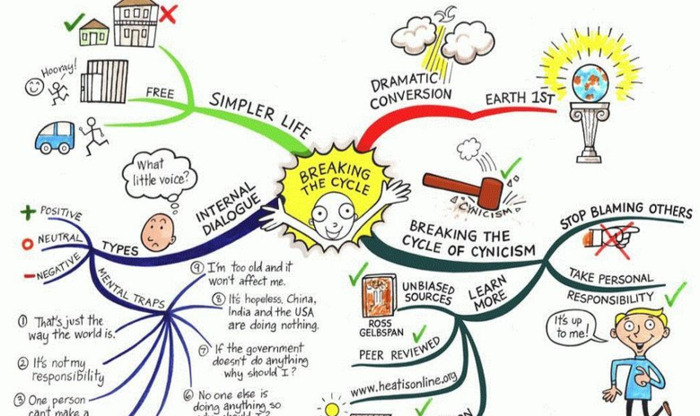
作为强迫症星人,万一写了错别字、布局出了问题就容易写不下,重新做又浪费不少时间。
所以,为了走出“手绘懒癌”“排版错乱”“效率低下”等烦恼,大家可以试着用软件来升级!
电子版思维导图的好处便于更新迭代
便于修改
便于保存
便于展示
使用教程打开界面,上层左侧菜单按钮

选择自己喜欢的风格模板
选好结构之后,就会进入风格模板界面,大家可以看到各种场合可以使用的风格模板,配色、线条、外框等都会存在差异。不过大家不要担心没选好风格,其实切换风格很简单,可以说是一键切换,后文介绍菜单栏的时候会告诉大家的。
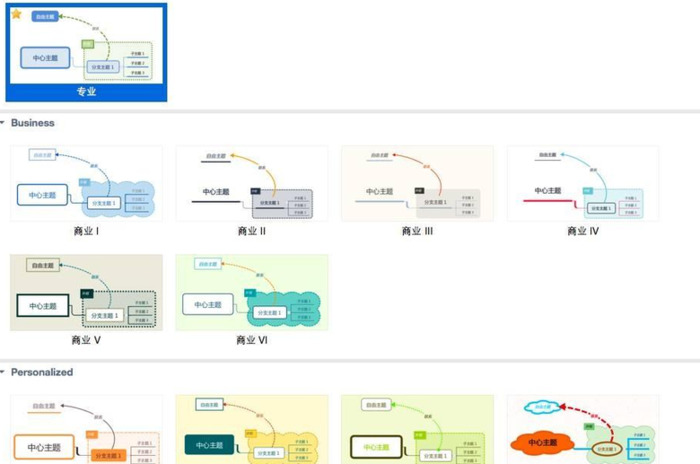
主题
这就是制作导图时经常会用到的选项,需要插入子主题、父主题,不过一般我们会选择用回车键和TAB键来快速添加主题,毕竟这样比较高效。

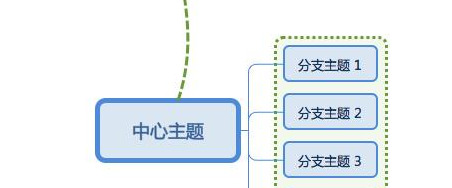
大纲

这里就是你整个导图的大纲结构啦,大纲可以单独导出和打印,也是很方便啦,简直就是目录制作小神器!右边的排序功能,可以根据需求排序,如果选择按图标排序,可以优先看到加了图标的内容哦。
格式
如果你在没有选定任何主题框的情况下点击格式按钮,显示出来的就是画布格式,上面可以更换背景颜色或者是选择你喜欢的图片作为墙纸。
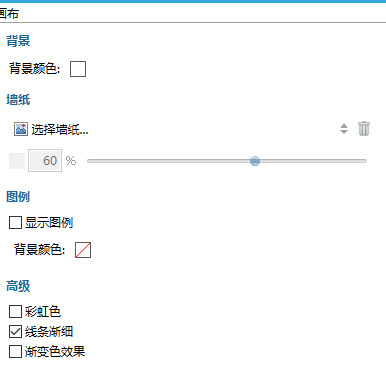
如果你在选择了一个主题框的情况下点击了格式按钮,就可以一键更换结构模式啦,同时还能调整这个主题的文字大小、字体、边框以及线条样式。
图标
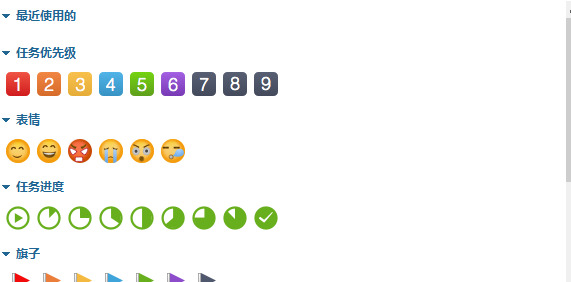
免费版的图标并不算多,但应该够用啦,添加这些小图标给内容做标注,能让你的导图更清晰啦,会用任务优先级的1234来区分步骤,当然小月历和星期图标更适合做月计划、年计划、课表之类的图表时使用。
备注
选择一个主题框,然后添加备注吧,简直是插入名词解释的最佳选择。添加之后,主题关键词后面会显示一个小小的备注图标,点击它就能看见这个小备注啦,而且备注文字同样可以设置格式,不用担心密密麻麻看不清哟!
导出图片
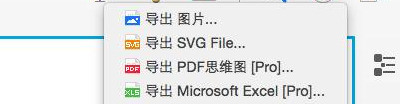
完整的思维导图就做好了,大功告成!


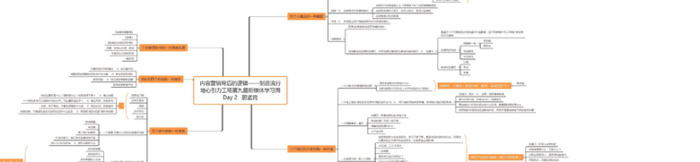
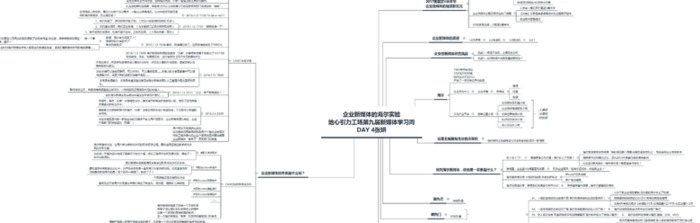
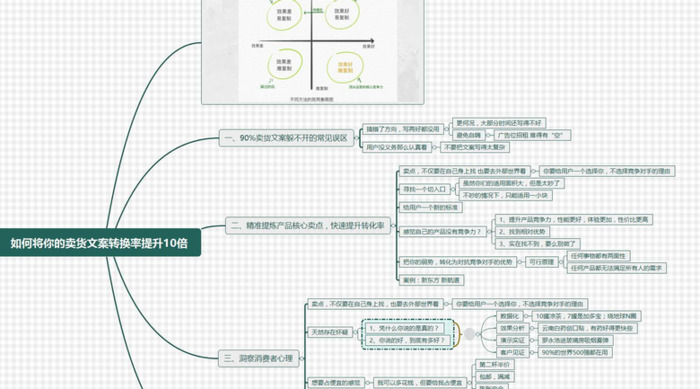
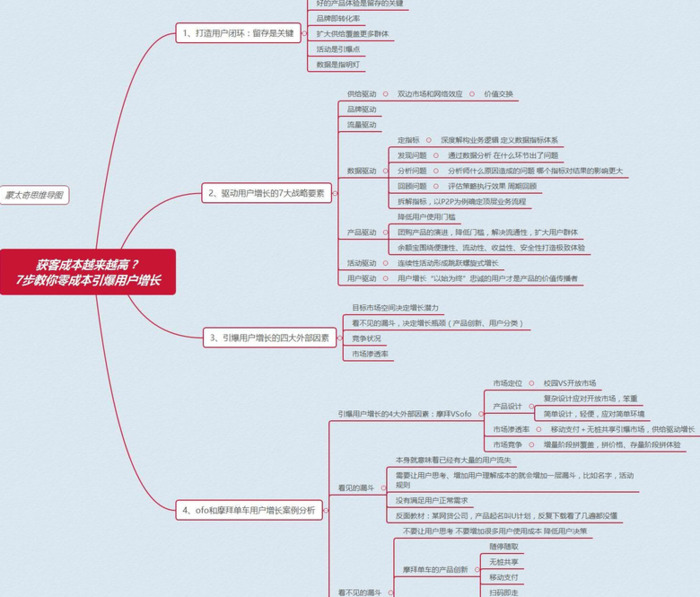
作为手帐er,我们总是爱记录生活中许多的点滴,用X-mind思维导图设计好日程表格,每天记录一下你需要的项目,做好每一天的仪式感。除了常规日程,你还可以记录美妆搭配、每日穿搭,反正手机电脑可以云端同步,随手记录很好保存哟!
然后设置好可爱的背景和小图标,打印下来贴进手帐——妈妈再也不用担心我的手帐开天窗啦!补手帐小诀窍,你get了么?
制图网(www.makepic.net),专业的logo免费设计在线生成网站,全自动智能化logo设计,商标设计,logo在线生成!
欢迎使用制图网制作属于您公司自己的logo,不仅专业而且经济实惠,全方位满足您公司品牌化、视觉化的需求。

 只需简单一步,使用微信扫码(或长按识别二维码)并在任一小程序首页根据提示获取激活码!
chatGPT中文网页版,无需注册,快来体验全网最火爆的人工智能应用!
只需简单一步,使用微信扫码(或长按识别二维码)并在任一小程序首页根据提示获取激活码!
chatGPT中文网页版,无需注册,快来体验全网最火爆的人工智能应用!刻字印章刻章子定刻光敏盖章印订制(淘宝商家)

 只需简单一步,使用微信扫码(或长按识别二维码)并在任一小程序首页根据提示获取激活码!
chatGPT中文网页版,无需注册,快来体验全网最火爆的人工智能应用!
只需简单一步,使用微信扫码(或长按识别二维码)并在任一小程序首页根据提示获取激活码!
chatGPT中文网页版,无需注册,快来体验全网最火爆的人工智能应用!刻字印章刻章子定刻光敏盖章印订制(淘宝商家)


